Сви Мац рачунари осим Мац Мини долазе са уграђеном камером. Ове веб камере су познате као иСигхт камере. Можда ћете наћи и људе који их називају ФацеТиме камером, али ово је незванично име.
иСигхт камера има много намена; можете да га користите за службеније сврхе као што су састанци и ажурирања користећи Скипе или ФацеТиме или га једноставно користите за неко забавно време са Пхото Боотх-ом или другим апликацијама треће стране. Као што сви знамо, Аппле не воли превише да се петља око дизајна и постављања, тако да увек можете пронаћи овог слатког момка (камеру) у горњем центру екрана.
Упркос томе што је забавна и корисна, многи корисници би желели да онемогуће иСигхт камеру из различитих разлога. Приватност је један од оних главних разлога који гурају кориснике да се отарасе својих камера. Неки мрежни администратори чак у потпуности уклањају део са машина.
Срећом, постоји много начина на које можете онемогућити уграђену камеру на вашем Мац-у или МацБоок-у без потребе да је физички скидате.
Почнимо са неколико нетехничких и лаких начина.
Садржај
- Повезани чланци
- Онемогућите уграђену МацБоок камеру на нетехничке начине: Залепите је
-
Ограничите приступ апликацијама треће стране преко подешавања приватности
- Када искључите приступ за апликацију, следећи пут када та апликација покуша да користи вашу камеру, видећете упит да је поново укључите.
- Користите проверену апликацију треће стране
-
Онемогућите уграђену МацБоок камеру преко услужног програма терминала
- Онемогућавање хардвера камере:
-
Користите Сафари контроле да спречите приступ камери
- Повезани постови:
Повезани чланци
- Функција камере за континуитет не ради на МацБоок-у, како да поправите
- Комплетан водич за Сири приватност
- Да ли дељење екрана не функционише на вашем Мац-у са мацОС-ом? Хајде да то поправимо
- Научите како да очистите екран свог МацБоок-а на прави начин!
Онемогућите уграђену МацБоок камеру на нетехничке начине: Залепите је
Ово би могло звучати мало смешно, али служи сврси.
Када покушавате да онемогућите камеру, заправо желите да престане да снима слике или видео записе, тако да постављање траке преко камере може постићи крајњи резултат.
Ваша машина може изгледати мало закрпљена, али најбоља ствар у вези са овом методом је што је брза. Можете ставити траку на камеру када је не желите и једноставно је уклонити да бисте је вратили у употребу. 
Изненадили бисте се када бисте сазнали да људи попут Марка Закерберга са Фејсбука и Џејмса Комија, бившег директора ФБИ, воле овај брзи савет.
Напомена: Такође можете да онемогућите микрофоне на својим МацБоок рачунарима користећи исту технику. Мале рупе на бочним странама су прави микрофони.
Ограничите приступ апликацијама треће стране преко подешавања приватности
У мацОС Мојаве и новијим верзијама можете да изаберете које апликације дозвољавате приступ камери и микрофону.
- Затворите апликацију са којом желите да користите камеру и идите на Системске поставке > Безбедност и приватност > Приватност
- Ако закључате подешавања свог Мац-а, додирните икону закључавања и унесите лозинку уређаја да бисте га откључали
- Славина Камера
- Опозовите избор у пољу за потврду поред апликације којој не желите да дате приступ камери
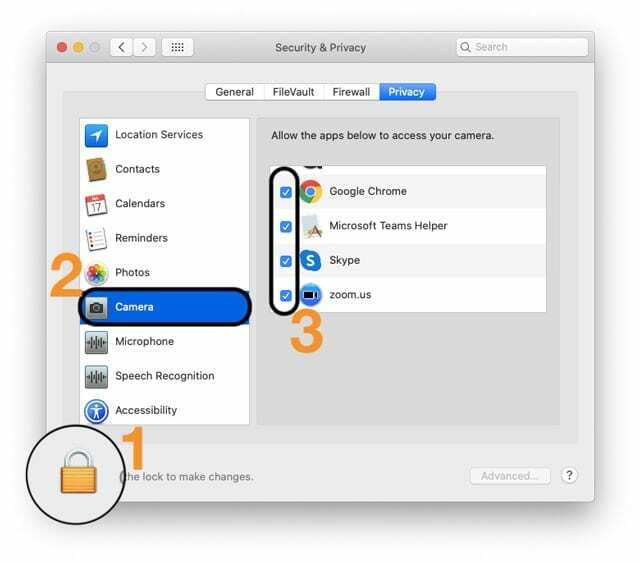
- Поновите ове кораке за Микрофон ако је пожељно
- Када завршите, додирните икону закључавања да бисте поново закључали подешавања
- Поново отворите апликацију и покрените тест да видите да ли камера ради
Када искључите приступ за апликацију, следећи пут када та апликација покуша да користи вашу камеру, видећете упит да је поново укључите.
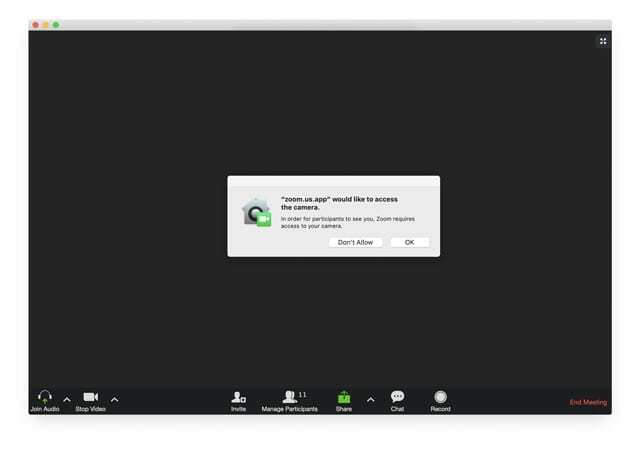
Када дозволите апликацијама или веб локацијама трећих страна да користе вашу камеру, све прикупљене информације су регулисане условима и политиком приватности апликације, а не Аппле-овим. Препоручујемо вам да прочитате праксу приватности ових апликација пре него што пристанете.
Користите проверену апликацију треће стране
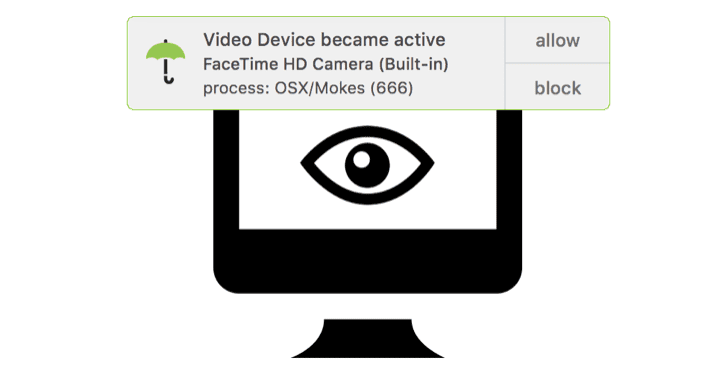
Познато је да злонамерни софтвер као што су ОСКС/ФруитФли, ОСКС/Црисис, ОСКС/Мокес и други покушавају да шпијунирају кориснике Мац-а.
ОверСигхт стално надгледа систем, упозоравајући корисника сваки пут када се активира интерни микрофон или приступи уграђеној веб камери.
Онемогућите уграђену МацБоок камеру преко услужног програма терминала
Онемогућавање хардвера камере:
Овим методом хардвер је потпуно онемогућен, што значи да нећете моћи да користите камеру ни у коју сврху. Ниједна апликација, било уграђена или трећа страна, не би могла да приступи камери док не обрнете процес.
- У овом кораку направићемо резервну копију датотеке. Отворите терминал и унесите следећу команду. Запамтите да можете прескочити овај корак ако не желите да направите резервну копију. Али препоручљиво је да сачувате резервну копију како бисте могли да обрнете процес у случају да поново желите да користите камеру.
- мкдир /Систем/Либрари/КуицкТиме/ .иСигхтБацкуп
- Сада је време да преместите компоненту Куицк Тиме иСигхт камере (која омогућава апликацијама да јој приступе) у фасциклу резервних копија коју смо креирали у кораку 1. Користите следеће команде:
- судо мв /Систем/Либрари/КуицкТиме/КуицкТимеУСБВДЦДигитизер.цомпонент
- судо мв /Систем/Либрари/КуицкТиме/ .СигхтБацкуп/
- Поново покрените и готови сте!
- У случају да желите поново да користите камеру, само ставите датотеку КуицкТимеУСБВДЦДИгитизер.цомпонент у следећи директоријум /систем/либрари/КуицкТиме и поново покрените систем.
Користите Сафари контроле да спречите приступ камери
Ако и када надоградите свој Мац/Мацбоок на мацОС Хигх Сиерра+, моћи ћете да користите и нове функције приватности у Сафарију. Аппле је направио неколико занимљивих надоградњи у корист корисника.
Два од ових ажурирања се односе на спречавање приступа камери и микрофону спољним сајтовима. Можете спречити спољне локације да приступе камери и микрофону вашег МацБоок-а. Подешавање је брзо и лако.
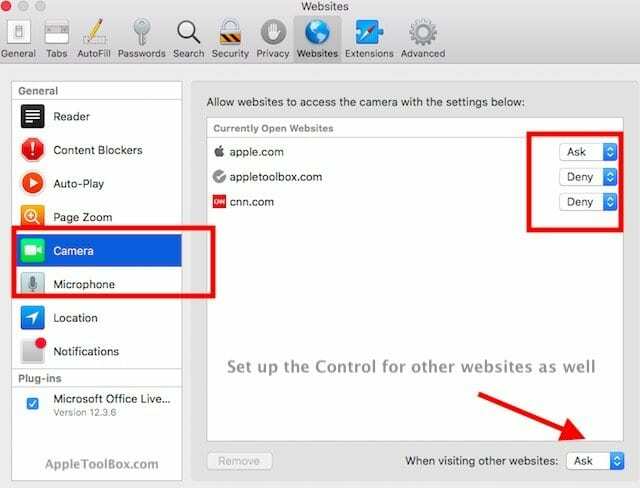
- Отворите свој Сафари и кликните на Сафари мени > Подешавања.
- Кликните на Картица Веб сајтови на врху. Овде можете да подесите дозволе за сваку веб локацију, као и целокупну сесију прегледања.
- Кликните на Камера на левом панелу и изаберите „Одбиј“ да бисте онемогућили приступ камери.
Пратите и кораке за приступ микрофону!
Надамо се да ће вам ови савети бити од помоћи у заштити ваше приватности. Слободно поделите чланак са својим колегама корисницима МацБоок-а!